错误
错误:无法提交。 地理数据库数据类型不匹配
错误消息
在 ArcGIS Field Maps 中,提交相关表的表单将返回以下错误消息:
Error: Unable to submit. Geodatabase data type mismatch.
ArcGIS Field Maps (Android)
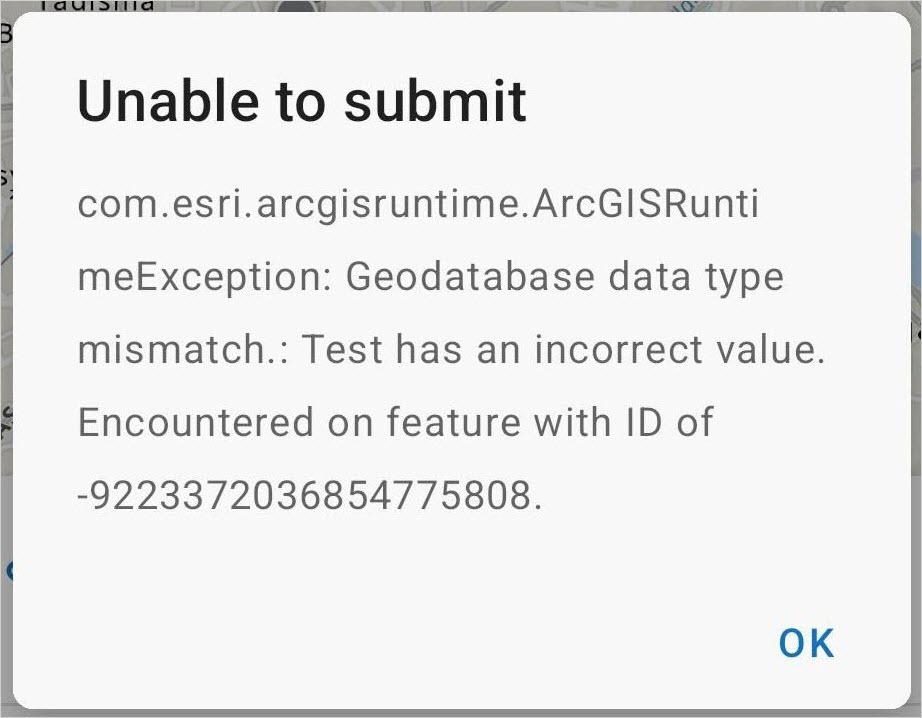
ArcGIS Field Maps (iOS)
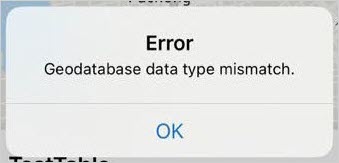
原因
在 ArcGIS Desktop 中创建关系类时,“主键”和“外键”字段的数据类型不匹配。
解决方案或解决方法
要解决此问题,请更改要素图层的字段数据类型以与独立表的字段数据类型相匹配。
- 打开 ArcGIS Pro 工程。
- 删除要素图层与独立表之间的关系类。
- 在目录窗格中,展开 Databases 文件夹,然后展开所需地理数据库。
- 右键单击关系类,然后单击删除。
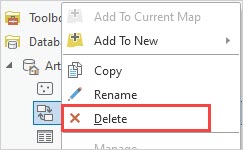
- 在删除窗口中,单击是。
- 向要素图层添加具有所需字段类型的新字段,然后在计算字段工具中使用原始字段的值来填充新字段的值。 有关说明,请参阅操作方法:在 ArcGIS Pro 中更改现有字段的数据类型。
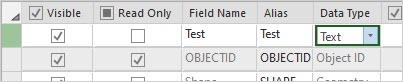
- 创建一个新的关系类,然后使用新创建的字段作为主键或外键。 有关 ArcGIS Field Maps 的进一步说明,请参阅操作方法:在 ArcGIS Pro 中设置相关表。
- 覆盖 web 要素图层。 有关进一步说明,请参阅 ArcGIS Pro:覆盖 Web 要素图层。
- 在 ArcGIS Online 中,启用已更新要素图层的编辑功能。
- 登录到 ArcGIS Online。
- 单击内容 > 我的内容。
- 浏览至托管要素图层,单击更多选项
 ,然后单击查看项目详细信息。
,然后单击查看项目详细信息。 - 单击设置选项卡。
- 在要素图层(托管) 部分下,选中启用编辑复选框。
- 单击保存。
- 将托管要素图层添加至 ArcGIS Online 的 web 地图。
- 在内容页面中,浏览至该 web 地图,单击更多选项
 ,然后选择在 Map Viewer 中打开。
,然后选择在 Map Viewer 中打开。 - 移除 web 地图中旧版本的托管要素图层。 有关详细信息,请参阅 ArcGIS Online:组织图层 (Map Viewer)。
- 将已更新要素图层添加至 web 地图。 有关进一步说明,请参阅 ArcGIS Online:浏览图层。
- 保存 Web 地图。 有关进一步说明,请参阅 ArcGIS Online:保存地图 (Map Viewer)。
- 在内容页面中,浏览至该 web 地图,单击更多选项
- 打开 ArcGIS Field Maps web 应用程序,然后使用在 ArcGIS Online 中使用的相同凭据进行登录。
- 为最近保存的 web 地图配置表单。 有关进一步说明,请参阅 ArcGIS Field Maps:配置表单。
Note: Configure the form under Tables, not Layers.
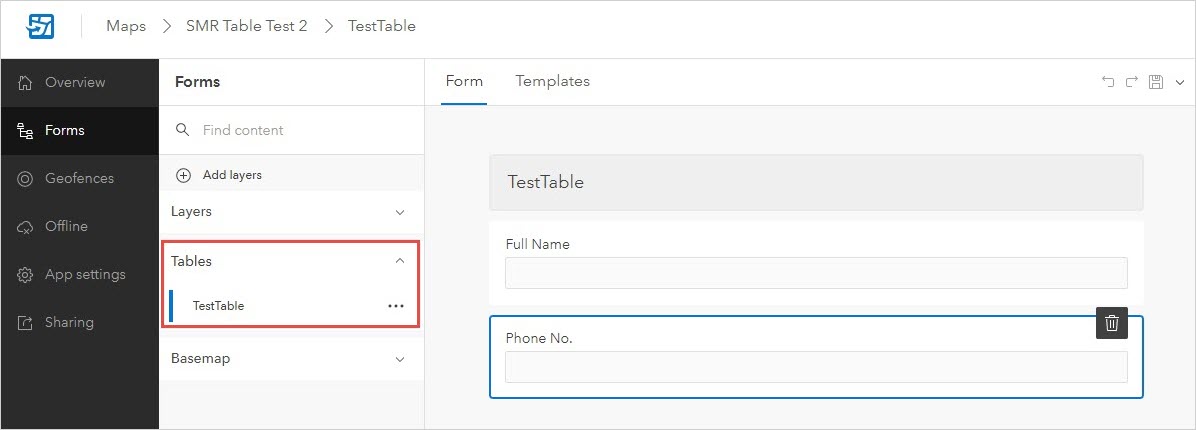
下图显示了已在 ArcGIS Field Maps 中成功提交的表单。
ArcGIS Field Maps (Android)
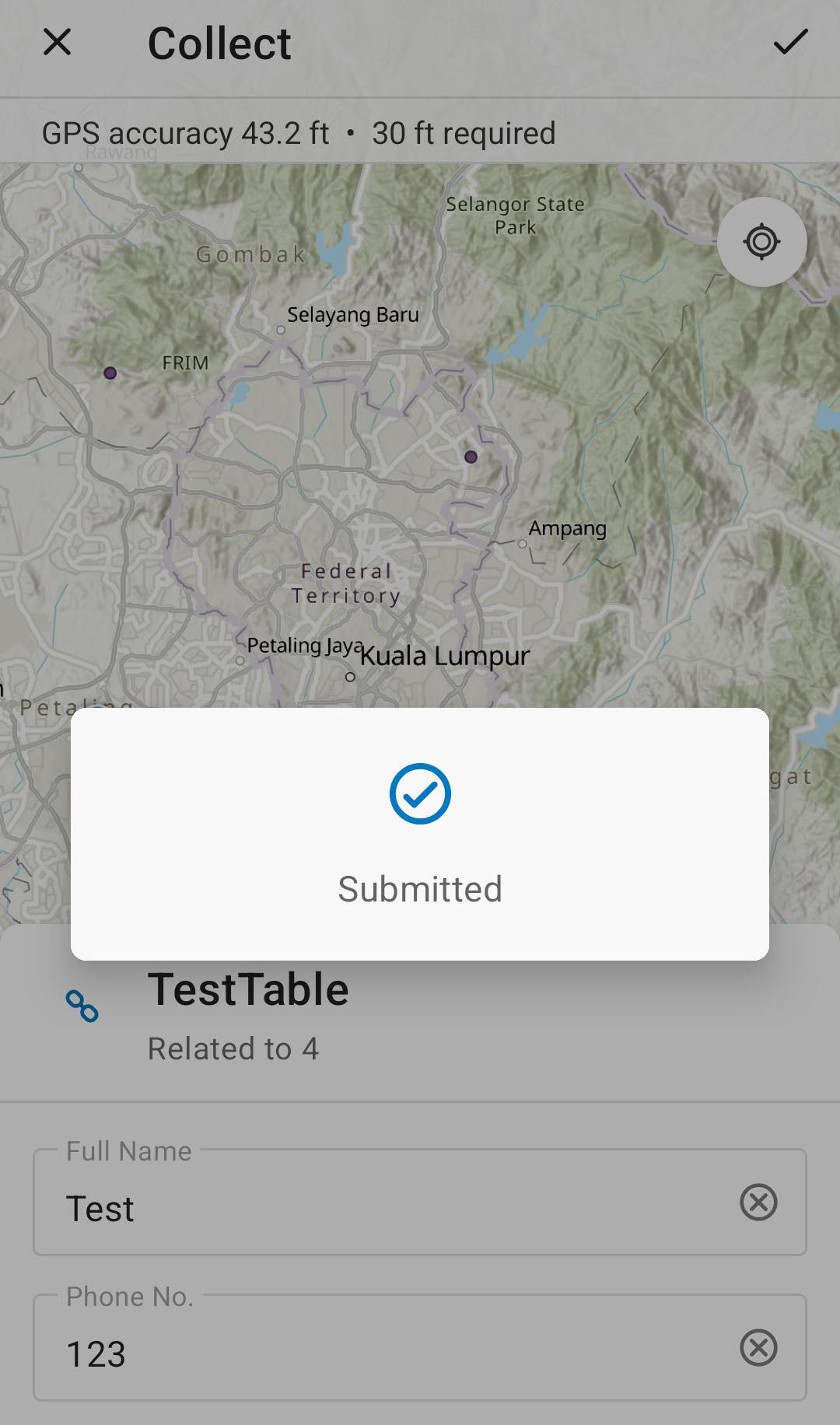
ArcGIS Field Maps (iOS)
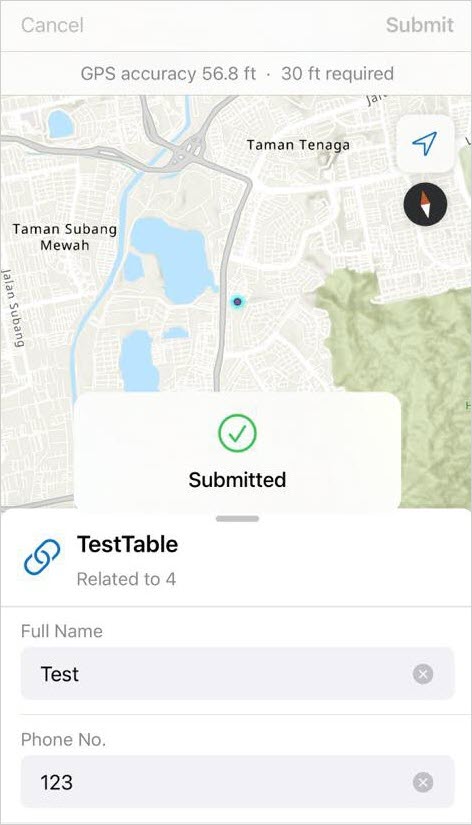
文章 ID: 000028998
获取来自 ArcGIS 专家的帮助
立即开始聊天

